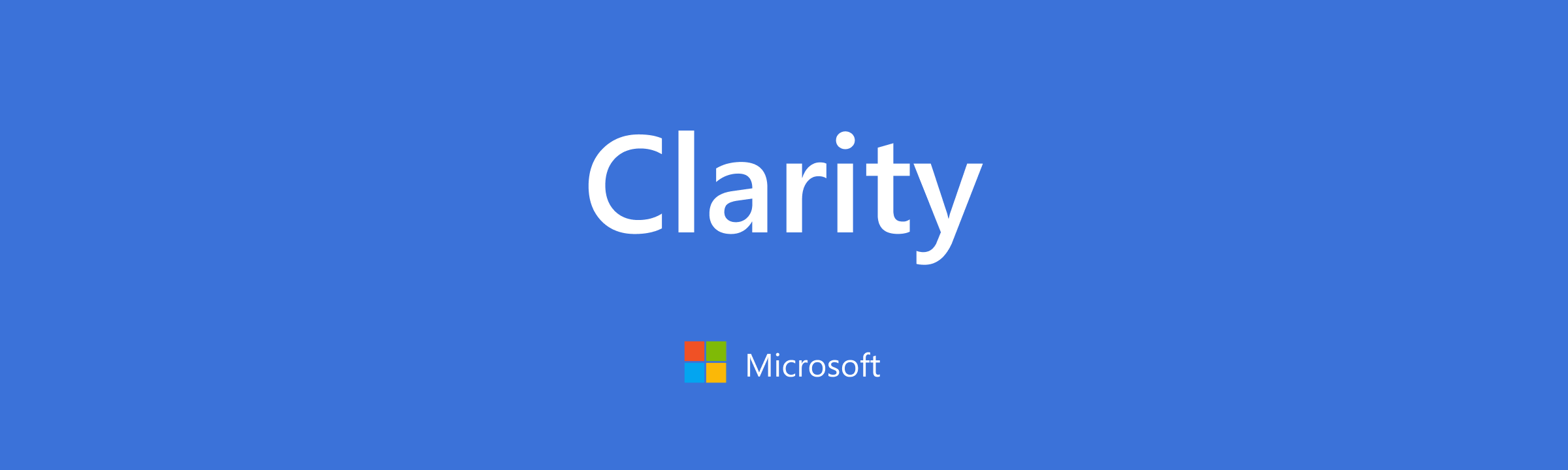Wordpressの設定やプラグインの情報についてまとめています。
Wordpressブログを始めて幸せになろう!
ブログを始める際に、ひと昔であれば、ホームページビルダーなどのツールを購入して、ホームページを作成していました。現在は、Wordpressと呼ばれる仕組みを使うことで、初心者でも優れたデザインのサイトを作ることができます。
趣味から始めたり、副業でアフィリエイトを始めたいとキッカケは様々あると思いますが、その中でも、せっかく始めるのですから自分を成長させてくれるブログを作りましょう。
Wordpressのサーバーレンタルはどこが良いの?
このブログは、Xserverを使っています。今後ビジネスなどを考えられている場合は、しっかりとしたサーバーを選びましょう。また、Adsenseなどの広告などを貼りたい場合は、無料レンタルサーバーの場合は禁止されていたり、広告が外せないなどありますので、基本的に制約を受けたくない場合は無料のサーバーではなく有料のサーバーをレンタルしましょう。
Wordpress Cocoonテーマの設定方法を知りたい?
Wordpressの場合、好きなデザインをテーマとして選ぶことができます。
このブログは、シンプルなWordPressテーマ「Cocoon」を使っています。
Cocoonは、SEO・高速化・モバイルフレンドリーに最適化した無料テーマです。見た目はシンプルですが、初めての方でも感覚的に使えるように便利な機能を織り込んで作ってあります。
自分がどのようなサイトを作りたいのか?その目的にあった自分だけのブログにしましょう。
Cocoonを入れると、さまざまな設定が用意されているので、基本を知りたい方は使ってみてはいかがでしょうか?また、使っている人が多いテーマを選ぶのも重要です。更新頻度も適宜されているテーマを選びましょう。
また、2022年9月よりCocoonとエックスサーバーが業務提携を締結しました。まだブログを開設していない方向けに、エックスサーバーを使ったCocoonのインストール方法を解説もあります。エックスサーバーの「WordPressクイックスタート」を使えば、通常は発生するテーマのダウンロードやインストール作業が不要になり、ブログの立ち上げと同時にCocoonも簡単に導入できます。
ブログを華やかにするフリー画像素材の紹介
ブログに使える商用利用可能なフリー画像素材集
ブログを検索エンジンやランキングサイトに登録しマネタイズし幸せになりましょう
Wordpressを立ち上げたらやることは何でしょうか?それは、ブログを検索してもらいいつでも読んでもらえるよう検索エンジンやランキングサイトに登録する必要があります。
GoogleとYahooはGoogle Search Consoleに登録しましょう
ブログを立ち上げただけでは読者の人はブログに訪問してくれません。楽天ブログなど、大手が提供するサービスを使う場合、サイトを紹介するページがあり、自動的に読者が集まる仕組みがあります。しかし、レンタルサーバーでWordpressを入れた場合は、まずは検索されるように対策する必要があります。そのためには、Google Search Console(Googleサーチコンソール、ウェブマスターツール)を使ってGoogle検索されるように登録する必要があります。
MicrosoftはBing Webマスターツールに登録しましょう
Bing Webmaster Tools に接続します。
ツールを利用してサイトを強化するための次の手順とヒント。
-
- Sitemaps ツール。サイトマップの送信は、Web サイト上のすべてのページについてクローラーに通知する優れた方法です。
-
- サイトの特定のページにインデックスを付ける必要がある場合は、URL 送信 ツールを使用して送信します。これを自動化するには、URL 送信 API をサイトに統合して、サイトで更新されたページをすぐにBing伝えることをお勧めします。
-
- サイトが WordPress を利用している場合は、 URL 送信プラグインをインストールします。
-
- サイトのパフォーマンスと使用状況に関する情報を収集しています。しばらくして検索パフォーマンス を確認して、レポートを確認してください。
-
- Bing Webmaster ヘルプ センターさまざまな機能とツールの詳細をご確認ください。
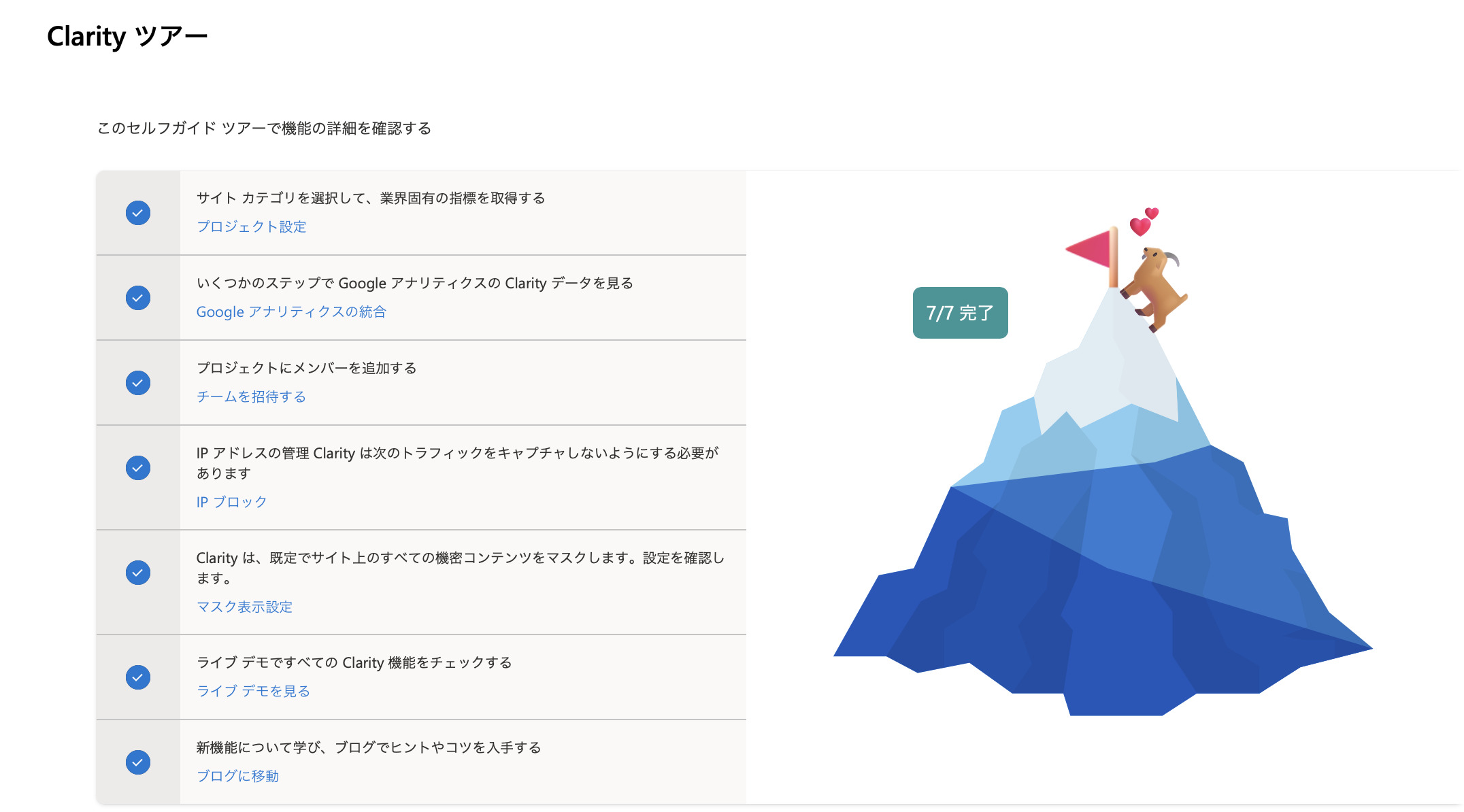
ブログランキングサイトに登録しましょう
検索サイトは、競合がひしめいています。そのため、SEOが十分ではない立ち上げ期はなかなかアクセス数が伸びず悩むことになります。そこで、ブロガーが集まるブログランキングサイトを利用することも検討しましょう。
日本ブログ村の力を借りてブログのアクセス数を増やそう
WordPressにGoogleAdSenseの最新技術を導入し稼げるブログにする方法
ブログの読者が増えたときに、読者の行動によって、マネタイズすることも考えてみましょう。アフィリエイトやアドセンスなどのキーワードを聞いたことはありませんか?ブログを見たときに広告が表示されるブログを見たことがありませんか?Wordpressを立ち上げただけではマネタイズはできません。放っておいてもチャリン!チャリン!とお金が入ってくることも考えられます。
是非とも皆さんのブログを見てもらい、収入を得て幸せになるために頑張りましょう!
PageSpeed Insightsでブログの性能を確認し改善点を対策しましょう!
あらゆるデバイスでウェブページの読み込み時間を短くしましょう
chatGPTをWordpressのブログに導入する方法
ChatGPT (チャットジーピーティー)とは、OpenAIが開発した自然な文章を生成するチャットサービスです。 ChatGPTを利用するには無料アカウントを作成することでWeb上で利用することができます。 チャット形式でAIやりとりすることができます。
ブラウザ上で使える Webサービス なので、利用にあたってインストール・ダウンロードする必要はありません。 有料プランもありますが、基本無料で使うことができます。